
Se você se encontrar sem um controle remoto ou Wi-Fi para sua TV Hisense, não se preocupe! Ainda existem muitas maneiras de controlar sua televisão e desfrutar de seus programas favoritos. No guia de hoje, você descobrirá vários métodos de como usar a TV Hisense sem controle remoto ou WiFi, com etapas claras para cada abordagem.
Índice
O controle remoto da TV é essencial para aproveitar sua televisão inteligente, e não tê-lo pode tornar as coisas inconvenientes — sem mencionar estar sem Wi-Fi. Não se preocupe!
Maneira 1. Use os botões na TV Hisense
Você pode encontrar vários botões na sua televisão, como o Poder, Canals, and VolumeOs botões. Eles geralmente estão localizados na parte traseira, lateral ou inferior frontal da TV, então você deve se aproximar para verificá-los e usá-los.

Depois de descobrir esses botões, você pode pressioná-los facilmente para ligar ou desligar sua TV e acessar alguns recursos básicos.
Maneira 2. Use o Sensor Infravermelho Móvel
A maioria das TVs vem com um sensor infravermelho que permite que o controle remoto envie sinais para a TV. Muitos telefones Android também têm um sensor infravermelho embutido, o que significa que você pode usar seu telefone como um controle remoto para sua TV.
Paso 1. Certifique-se de que seu telefone tenha um blaster IR para que você possa pesquisar na internet o modelo do seu telefone para obter a resposta.
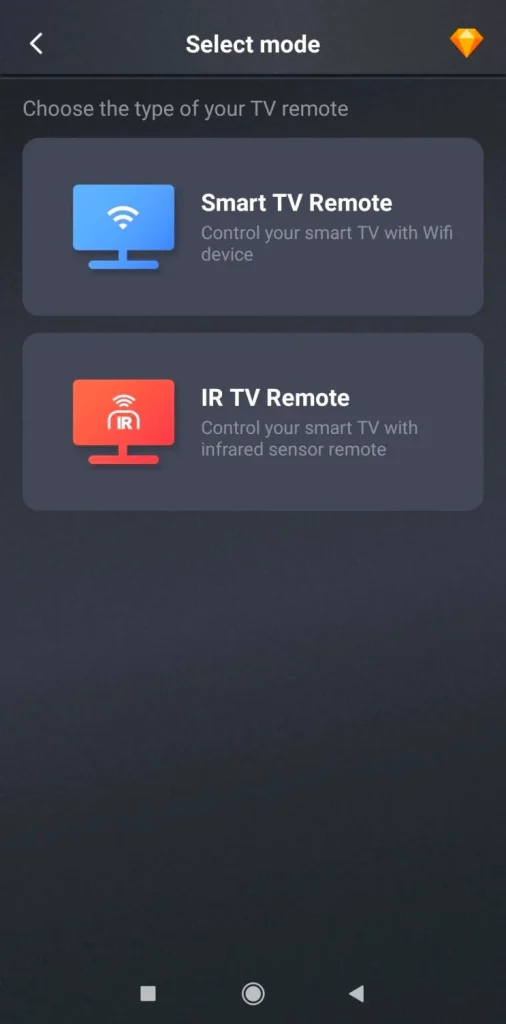
Paso 2. Verifique se o seu telefone possui um controle remoto embutido ou um aplicativo de blaster IR. Caso contrário, instale um Aplicativo de controle remoto universal IR No seu telefone Android.
Baixe o Controle Remoto Universal
Paso 3. Abra o aplicativo de controle remoto IR e selecione a sua TV Hisense para conectar. Quando o emparelhamento terminar, você poderá controlar sua TV Hisense via o emissor IR.
Maneira 3. Use um Mouse ou Teclado
Você também pode conectar um mouse ou teclado à sua TV Hisense, o que pode servir como uma alternativa prática ao seu controle remoto.

A maioria das TVs Hisense possui uma porta USB embutida no painel traseiro, para que você possa conectar um mouse ou teclado USB e, em seguida, controlar sua TV Hisense sem um controle remoto.
Maneira 4. Use um Controle Remoto Universal
Se você tiver várias TVs ou dispositivos de streaming de marcas diferentes, é uma boa ideia usar um controle remoto universal que você pode comprar em lojas online ou físicas.
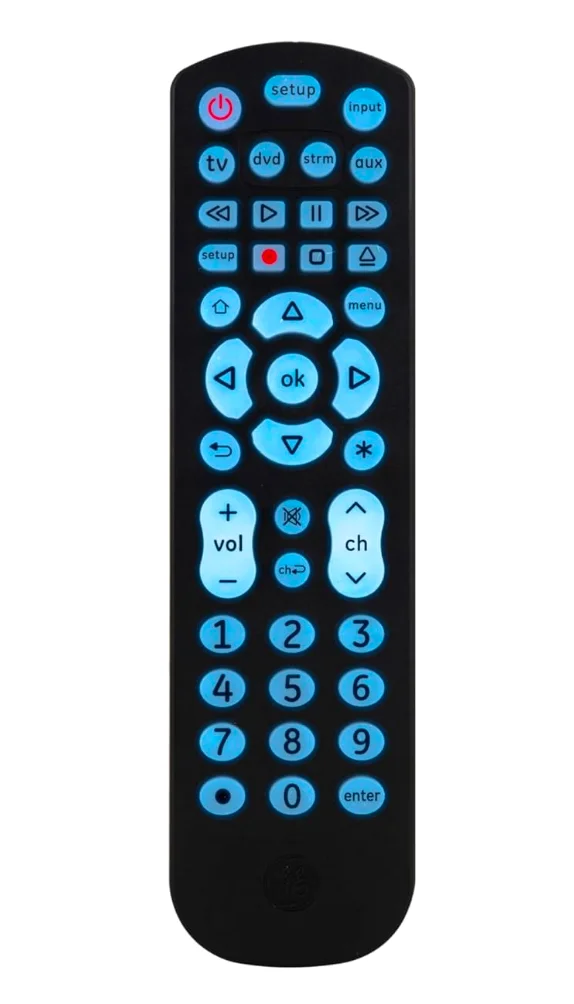
Assim que você obtiver o controle remoto universal, você pode emparelhá-lo para controlar sua TV Hisense com o corresponding Hisense remote codes.
Maneira 5. Use um aplicativo de controle remoto Roku para TVs Hisense com RokuOS
Como usar a Hisense Roku TV sem controle remoto ou Wi-Fi? Você pode criar um hotspot e instalar um Aplicativo de Controle Remoto Roku para continuar seu entretenimento.
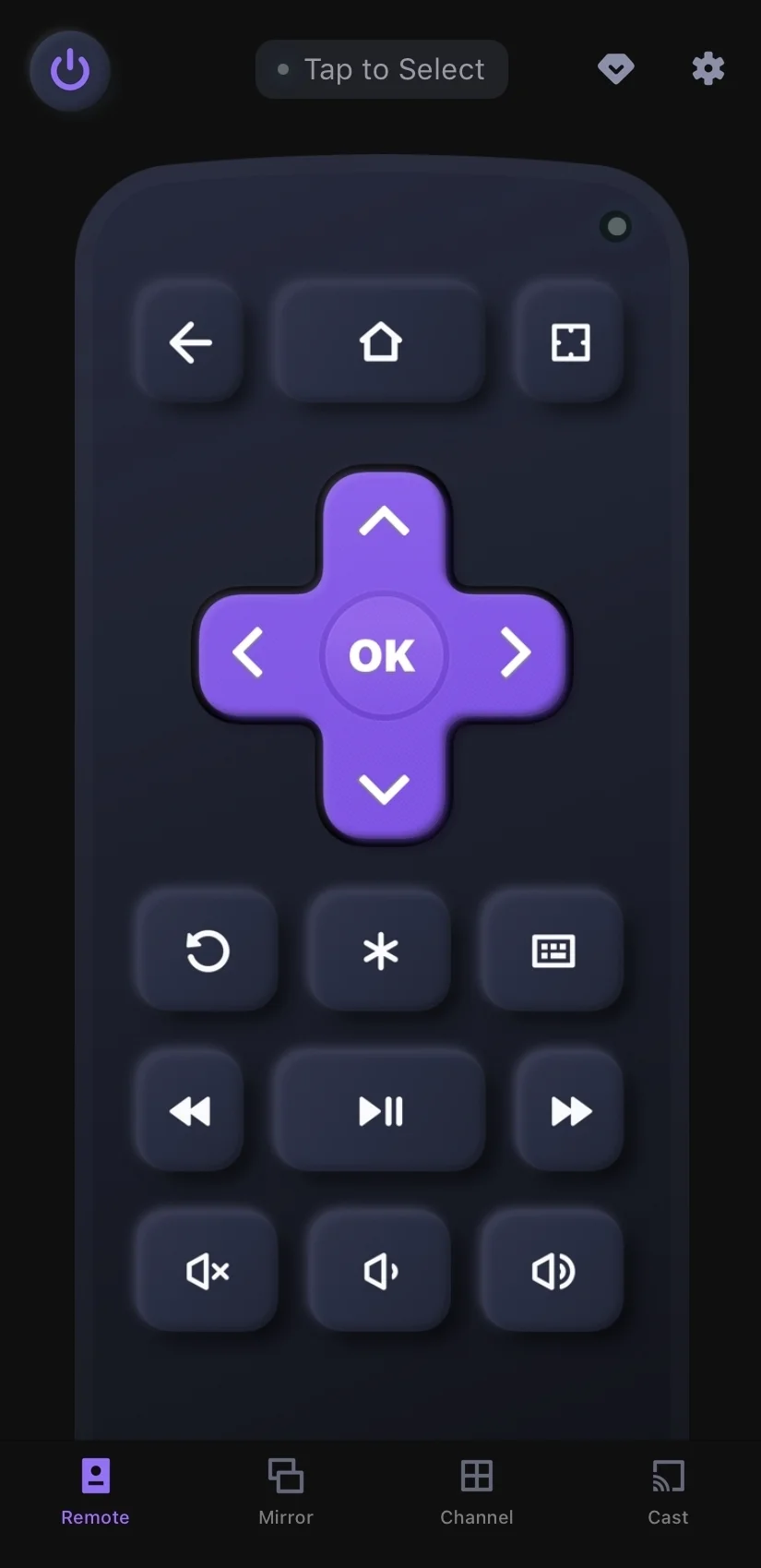
Este aplicativo remoto da BoostVision Suporta todos os dispositivos Roku Streaming e televisores Roku. No entanto, precisa estar conectado à mesma rede sem fio que o seu dispositivo Roku para funcionar corretamente. Aqui estão as instruções detalhadas:
Baixe o controle remoto para Roku TV
Paso 1. Instale o aplicativo de controle remoto Roku em seu dispositivo móvel. Mova para Configurações No smartphone para criar um hotspot. (Usar um hotspot pode gerar cobranças, portanto, certifique-se de monitorar seu uso)
Paso 2. Pressione os botões da TV para navegar até Configurações > Rede > Configurar conexão > Sem fio Para conectar sua TV ao hotspot.
Paso 3. Quando seus dispositivos se conectam à mesma internet, você pode usar seu telefone como um controle remoto virtual para controlar a TV.
Maneira 6. Use um cabo Ethernet
Como controlar a TV sem controle remoto e WiFi? Alternativamente, você pode adotar um cabo Ethernet que fornece uma rede mais estável e forte.

Apenas certifique-se de que sua TV Hisense tenha uma porta Ethernet e, em seguida, conecte-a diretamente ao seu roteador usando um cabo Ethernet. Assim que sua TV estiver online, você pode usar qualquer um dos métodos mencionados acima para controlar sua TV Hisense.
Veredito Final
Como lidar com a TV Hisense Roku sem controle remoto e sem WiFi? Com as informações contidas neste artigo, nada mais o impedirá de usar a TV Hisense sem um controle remoto ou WiFi. Se você achar este post útil, não hesite em compartilhá-lo com mais pessoas que enfrentam o mesmo problema.
Como usar a TV Hisense sem controle remoto ou Wi-Fi - Perguntas Frequentes
P: Como posso controlar minha TV Hisense sem controle remoto ou Wi-Fi?
Você pode tentar usar os botões da TV Hisense, o Sensor Infravermelho do celular, um mouse ou teclado, um controle remoto universal, um aplicativo remoto Roku para TVs Hisense com RokuOS e um cabo Ethernet.
P: Onde estão os botões na TV Hisense?
Os botões de uma TV Hisense geralmente estão na lateral, na frente ou na parte inferior da TV. Você pode encontrar vários botões aqui, como os botões de Energia, Canais e Volumes.








